Вирус
Чаще всего, проблема вызвана влиянием какого-нибудь вируса, который вы уже успели «подхватить» на компьютер или вас пытаются развести мошенники, чтобы завладеть секретными данными, и скачать с вашего кошелька честно заработанные денежки. Так что делать, если «Одноклассники» не открываются при такой ситуации?
Разберем несколько конкретных примеров, как узнать, если не открывается страница в «Одноклассниках» или другой социальной сети по вине мошенников, а также как избавиться от этой проблемы.
Не открывает «Контакт» и вы получаете такую, например, рассылку на экране при входе:

Обман ВКонтакте
При таком раскладе, главное, не паникуйте. Это, скорее всего вирус, который можно удалить при помощи вашего вмешательства в папку C:\WINDOWS\system32\drivers\etc на вашем компьютере. Если драйвера системы 32 находятся в другой папке, поищите их самостоятельно. По этому адресу находится одновременно некоторое количество файлов. Мы же ищем такие, которые имеют окончание hosts. Объединяем их и открываем с помощью «блокнота». Теперь нужно посмотреть, нет ли лишних записей под строчкой «127.0.0.1 localhost», все, что находится ниже, нужно будет удалить.

Файл хостс
Теперь закрываем файл и сохраним, сделанные нами изменения.
Возвращаемся на сайт и проверяем наши изменения. Скорее всего, все работает, и даже перегружать компьютер не понадобится. Если не помогает, просканируйте его на наличие вирусов через вашу антивирусную систему (советуем использовать лицензионный «Антивирус Касперского» и утилиту «CureIt»). Теперь вы знаете, что делать, если «Контакт» не реагирует нормально на вхождение.
Теперь детально покажем ваши действия при возникновении следующей ситуации:
Вы переходите на «Одноклассники» и видите такую заставку:

Обман в Одноклассниках
Либо вообще не включается сайт или не открывается главная страница. Кстати, такая картинка появлялась одно время у многих пользователей соцсети. Хакеры на этом зарабатывали себе деньги незаконным путем.
Узнать признаки заражения вашей страницы, а также, почему не открывается сайт «Одноклассники» и что делать при этом, можно, выйдя на упомянутую страницу с другого компа, планшета или с помощью мобильной связи. Если там соединение нормальное и нет такого сообщения,

Сообщение, что сайт не работает
то вывод один — у вас на компьютере завелся вирус или, как его еще называют — вредоносный код в системных файлах. Вы выходите не на общедоступный сайт, а автоматически переключаетесь на страничку для обмана, у которой такое же оформление, как на «настоящих» «Одноклассниках». Хакерам нужны ваши личные данные, пароли или незаконно подписаться по номеру вашего мобильника на бюджетный сайт. Это для настоящего «умельца» не проблема, а вам материальные убытки. Поэтому пользователь ломает себе голову: «Почему у меня сайт не открывается, что делать теперь?», а на самом деле все просто.
Ни в коем случае ничего не делайте для изменения ваших настроек, не вводите свои данные, не меняйте пароль на предложенный «поддельным» сайтом, и не отправляйте никаких смс. Если страница на сайте реагирует «неправильно» на ваши действия, то можно кроме упомянутых ранее средств по борьбе с вирусами также воспользоваться официальной программой AVZ, расположенной на сайте https://z-oleg.com/secur/avz/download.php и настройть ее, как указано на картинке.

Настройки программы
После установки, просто, перезагрузите компьютер. Эти операции должны вам помочь.
Основные причины, по которым не открываются Одноклассники
Сбои, из-за которых сайт не может загрузиться частично или целиком, чаще всего бывают на стороне пользователя. Если на сайте проводятся серьёзные профилактические/технические работы, то у вас появится специальное предупреждение. Иногда на нём проводятся незначительные работы, о которых пользователям не сообщается, но это редко способно полностью вывести из строя всю социальную сеть (чаще всего глюки наблюдаются в каком-то отдельном разделе сайта).
Когда проблема на вашей стороне, её возможно решить своими силами, но не всегда. В этом случае Одноклассники вообще не будут открываться (белый экран), либо будут загружаться не до конца (как итог, на сайте ничего не работает).
В определённых обстоятельствах с вопросом как зайти в Одноклассники, если доступ закрыт, могут помочь эти советы:
- Чаще всего при загрузке Одноклассников происходит какой-нибудь сбой, влекущий за собой неработоспособность многих (всех) элементов сайта или просто загрузку «белого экрана». Обычно это можно исправить перезагрузкой страницы, чтобы со второй попытки она загрузилась нормально. Используйте для этого клавишу F5 либо специальную иконку в адресной строке или возле неё;
- Возможно, с тем браузером, где вы работаете, какие-то проблемы. Если нет времени разбираться в этом, то попробуйте открыть ОК в другом веб-обозревателе. Как быстрое решение проблемы это поможет, но в будущем рекомендуется узнать, из-за чего Одноклассники не открываются в том браузере, которым вы обычно пользуетесь.
Причина 1: Кто-то заблокировал доступ
Если вы пытаетесь войти в Одноклассники на работе, то не стоит удивляться, когда вместо привычного оранжевого интерфейса появляется белый экрана/ошибка. Чаще всего системный администратор на работе намеренно блокирует доступ к социальным сетям на компьютерах сотрудников.
При условии, что доступ блокируется только на вашем ПК, вы можете попытаться разблокировать его самостоятельно. Но будь осторожны, так как есть риск нарваться на неприятности.
Чаще всего работодатель блокирует доступ к социальным сетям при помощи файла hosts. Вы можете посмотреть у нас на сайте, как заблокировать доступ в Одноклассники, а затем, используя данную инструкцию разблокировать его для себя.
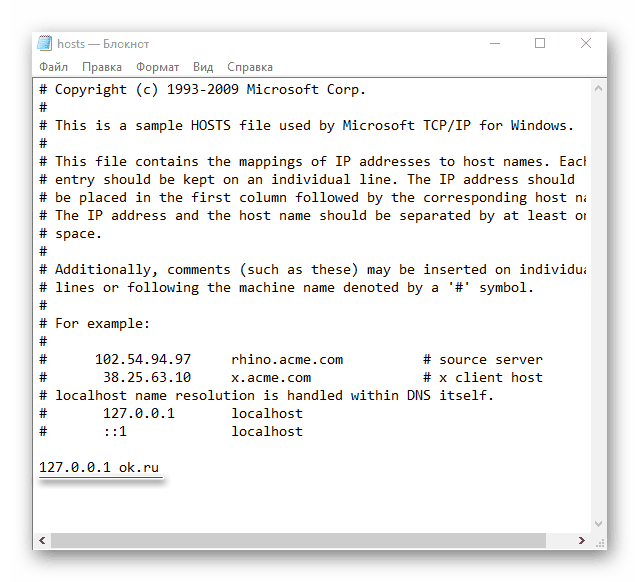
Если же блокировка идёт со стороны интернет-провайдера, то её можно обойти только двумя основными способами:
- При работе с ноутбука или компьютера с возможностью подключиться к Wi-Fi просмотрите, есть ли поблизости доступные сети для подключения. Если да, то подключитесь к ним и проверьте, заработали ли Одноклассники;
- Попробуйте скачать и установить на компьютер Tor-браузер. Он создаёт анонимное интернет-соединение, позволяющее обойти блокировки со стороны провайдера. Проблема может быть только в том, что работодатель ограничил возможность установки программ на рабочий компьютер.
Причина 2: Проблемы с интернет-подключением
Это самая популярная и трудно решаемая причина. Обычно в этом случае вы редко увидите полностью пустой белый экран. Вместо него отображается оповещение от браузера о нестабильном подключении и невозможности загрузить сайт. Но чаще всего пользователь может наблюдать частичную загрузку социальной сети, то есть хаотично раскиданные по всему экрану надписи и/или неработающий интерфейс.
Вы можете попытаться стабилизировать подключения, используя несколько общедоступных приёмов. Однако никаких гарантий того, что они сильно помогут нет, так как у вас скорее всего серьёзные проблемы с интернет-подключением. Вот несколько советов, которые могут немного помочь:
- Не открывайте одновременно несколько вкладок в браузере, так как они все потребляют интернет-трафик в той или иной степени. Если у вас уже есть несколько открытых вкладок помимо Одноклассников, то закройте их все, даже когда они до конца загрузились, то всё равно будут оказывать нагрузку на соединение;
- При скачивании чего-либо с торрент-трекеров либо из браузера идёт очень сильная нагрузка на интернет, приводящая к тому, что многие сайты не загружаются до конца. Выходов в этом случае всего два – дождаться загрузки либо приостановить её на время пользования Одноклассниками;
- Некоторые программы на компьютере имеют свойство производить обновления в фоновом режиме. Их загрузку прерывать не нужно, ибо есть риск навредить работоспособности обновляемой программы. Лучше дождаться завершения процесса. Информацию по всем обновляемым программам в фоновом режиме можно просмотреть в правой части «Панель задач» (должен быть значок программы). Обычно если обновление завершено, пользователю с правой стороны экрана приходит оповещение об этом;
- Большинство распространённых современных браузеров имеют специальный режим, ускоряющий и улучшающий загрузку веб-страниц путём их оптимизации – «Турбо». Везде он активируется по-разному, но в случае, если он включён, вы сможете использовать Одноклассники только для прочтения переписки и просмотра «Ленты», так как при большей нагрузке режим будет работать неправильно.
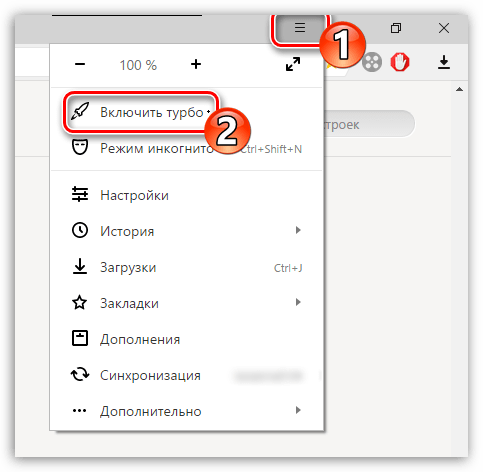
Урок: Активация «Турбо-режима» в Яндекс.Браузере, Google Chrome, Opera
Причина 3: Мусор в браузере
Те, кто часто и активно пользуются каким-то одним браузером для работы и развлечений, со временем могут столкнуться с такой проблемой, как «закэшившийся» браузер. В этом случае многие сайты могут частично или полностью не функционировать. «Кэшится» браузер по-разному, в зависимости от особенностей его использования. Кэш – это различные мусорные и практически бесполезные файлы, которые хранятся в памяти браузера – история посещений, данные онлайн-приложений, куки-файлы и т.д.
К счастью, удалить его самостоятельно, без помощи какого-либо стороннего софта, очень просто, поскольку в большинстве браузеров все ненужные данные очищаются через раздел «История». Процесс зависит от конкретного браузера, но в большинстве случаев он стандартен и не имеет каких-либо сложностей даже для неопытных пользователей ПК. Рассмотрим пошаговую инструкцию на примере Яндекс Браузера и Google Chrome:
- Чтобы перейти в саму вкладку «История», достаточно нажать простое сочетание клавиш Ctrl+H. Если же данная комбинация по какой-то причине не сработала, то используйте запасной вариант. Нажмите на значок меню и выберите в нём пункт «История».
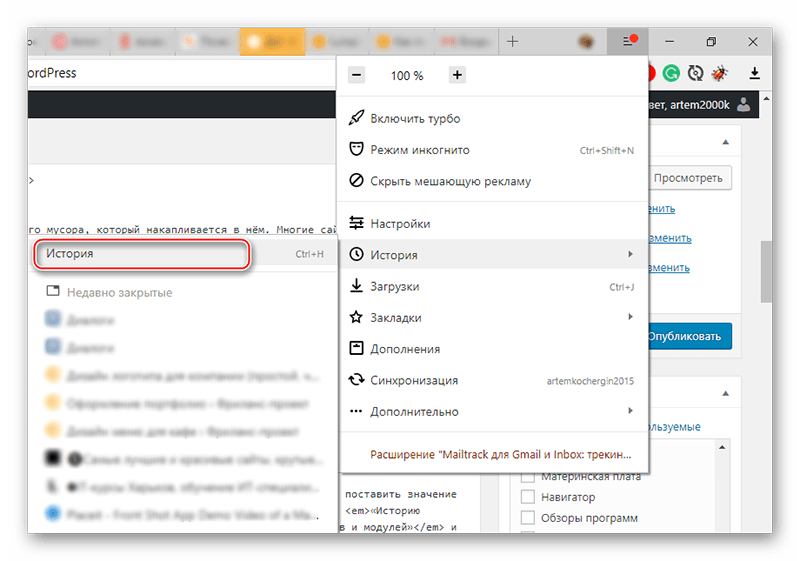
- Теперь вы можете посмотреть сайты, на которые заходили в последнее время, и удалить всю историю посещений, используя одноимённую кнопку в верхней части окна. Её точное расположение зависит от того браузера, который вы используете в данный момент.
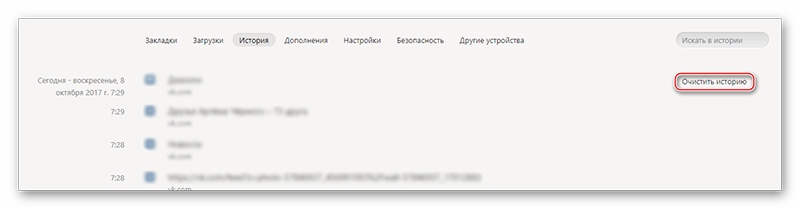
- В появившемся окне настроек очистки рекомендуется оставить отметки напротив всех пунктов, которые выделены по умолчанию. Вы также можете отметить какие-либо дополнительные пункты и снять галочки с уже отмеченных.
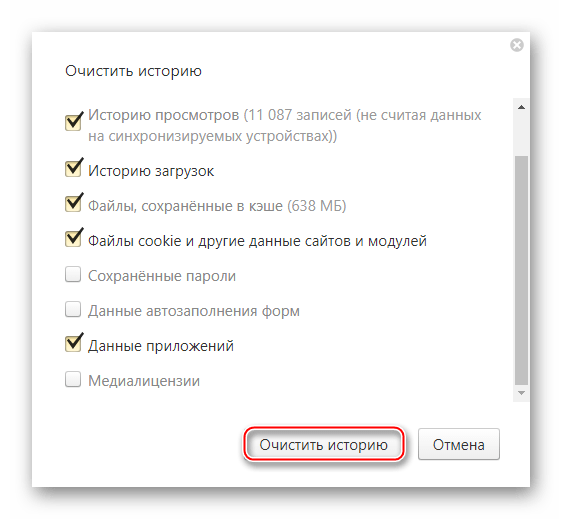
- Обратите внимание на самый низ окошка. Там должна быть кнопка для подтверждения очистки истории.
- По завершении процесса рекомендуется закрыть и снова открыть браузер. Попытайтесь загрузить Одноклассники.
Причина 4: Замусоренность операционной системы
Когда мусором и ошибками в реестре засоряется Windows, то основные проблемы возникают при использовании программ и самой операционной системы, но не сайтов. Однако в особых ситуациях вы можете столкнуться с тем, что не будут даже загружаться веб-страницы. Обычно в таких случаях сама ОС уже начинает работать не совсем стабильно, поэтому о наличии проблемы догадаться не так сложно.
Очистить самостоятельно компьютер от мусора и битых элементов реестра достаточно просто, для этого имеется специализированное программное обеспечение. Одним из самых популярных решений является CCleaner. Программа полностью бесплатна (есть и платная версия), отлично переведена на русский и имеет удобный и понятный интерфейс. Пошаговая инструкция выглядит следующим образом:
- По умолчанию при запуске программы открывается плитка «Очистка» (самая первая слева). Если же у вас открылась не она, то переключитесь на «Очистка».
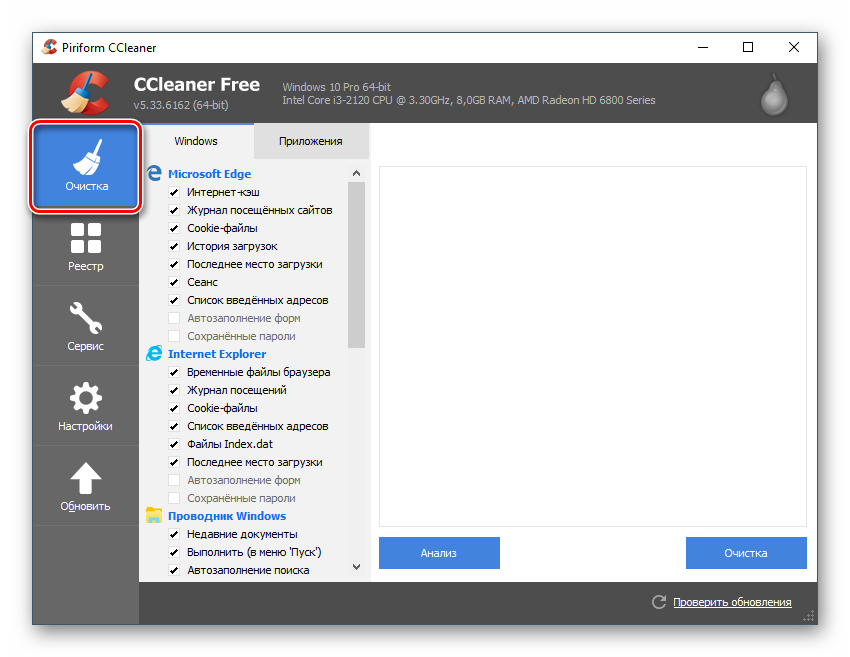
- Изначально весь мусор и ошибки вычищаются из подраздела «Windows», поэтому откройте его в верхней части экрана (в большинстве случаев он открывается по умолчанию). В нём уже будут отмечены те или иные разделы. Если вы неплохо разбираетесь в компьютерах, то можете снять галочки либо, наоборот, поставить их напротив каких-либо пунктов. Не рекомендуется отмечать все пункты разом, так как в таком случае вы рискуете потерять какую-нибудь важную информацию на компьютере.
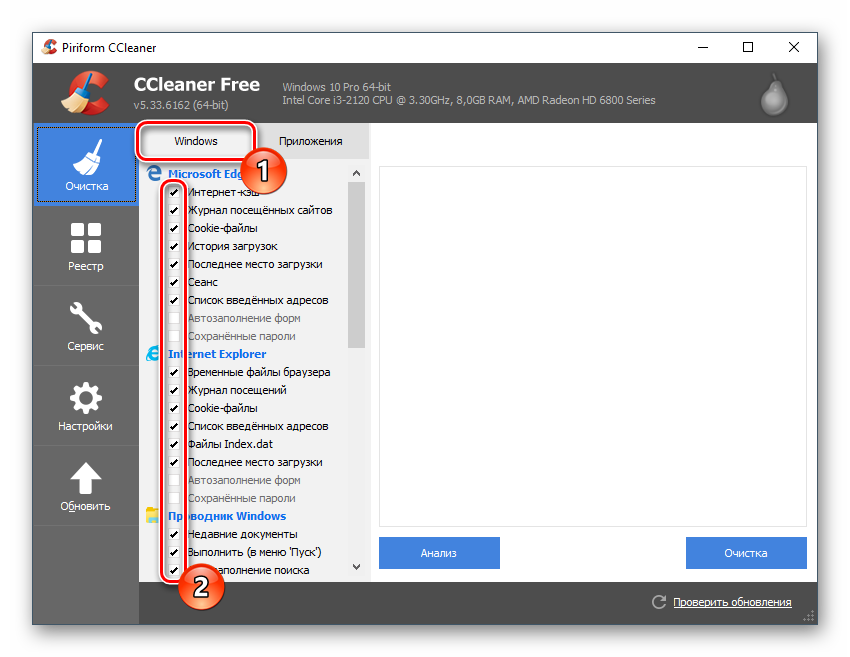
- Начните искать временные файлы, щёлкнув по кнопке «Анализ», которую можно найти в нижней части экрана.
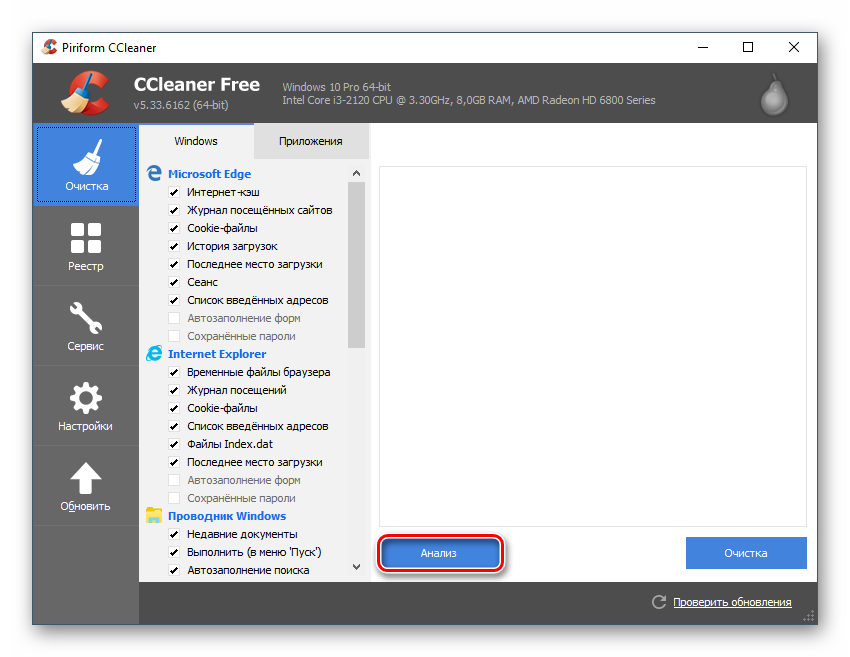
- По завершении сканирования нажмите на «Очистка».
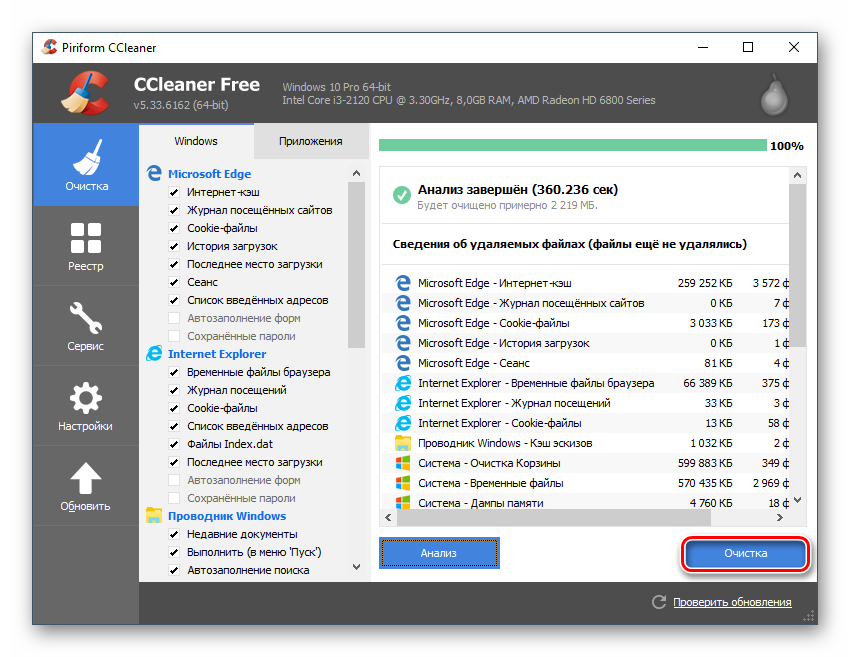
- Как программа вычистит весь мусор из раздела «Windows», переключитесь на «Приложения» и проделайте те же шаги.
Мусор на компьютере сказывается на работоспособности системы и программ, в ней установленных, а вот реестр, забитый ошибками, на загрузку сайтов влияет сильнее. Для фиксирования ошибок в реестре можно тоже использовать CCleaner — в большинстве случаев он справляется с данной задачей неплохо. Пошаговая инструкция имеет следующий вид:
- При первом запуске программы переключитесь с плитки «Очистка» на «Реестр».
- Проследите, чтобы под заголовком «Целостность реестра» обязательно стояли галочки напротив всех пунктов (обычно они выставлены по умолчанию). Если их нет или пункты отмечены не все, то расставьте недостающие.
- Начните искать ошибки, активировав автоматический поиск с помощью кнопки «Поиск проблем», расположенной в нижней части окна.
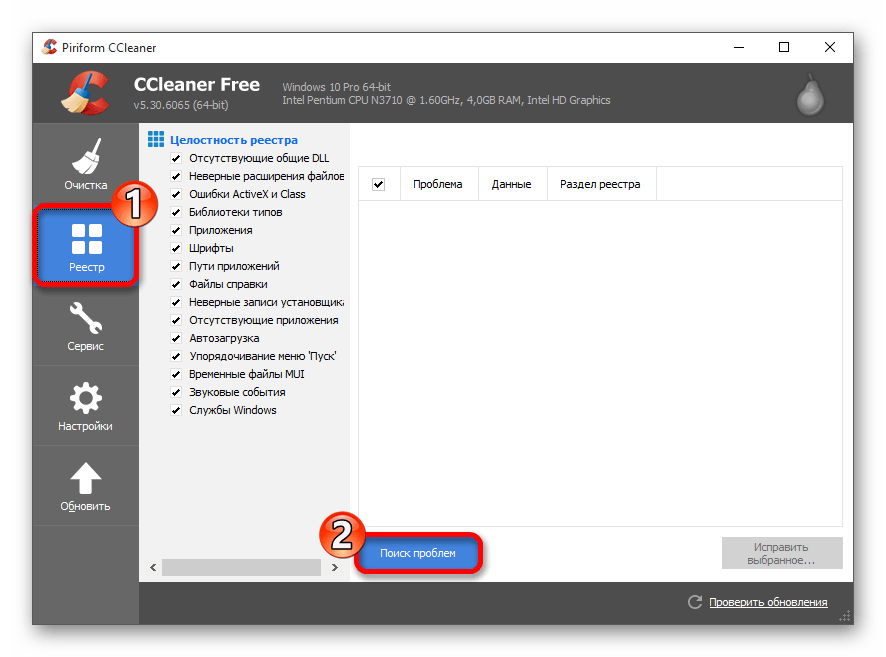
- Когда поиск завершится, программа предоставит список обнаруженных ошибок. Обязательно проверьте, чтобы напротив них тоже стояли галочки, иначе ошибки не будут исправлены. В очень редких случаях программа находит ложные ошибки, не влияющие на работу ПК. Если вы отлично в этом разбираетесь, то можете отмечать пункты из предложенного списка выборочно. Как только всё отметите, нажмите на «Исправить».
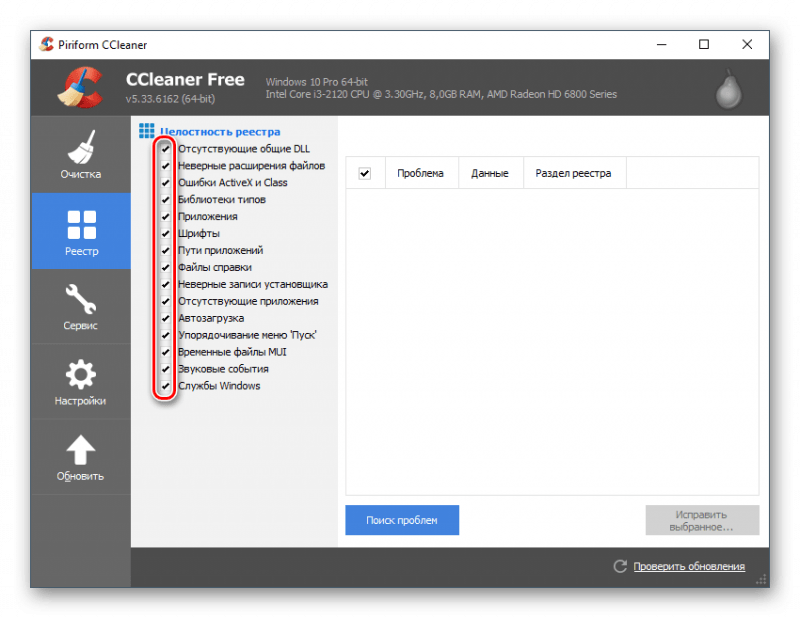
- После использования данной кнопки откроется небольшое окошко, где вам будет предложено сделать резервную копию реестра, от которой лучше не отказываться. При нажатии на «Да» откроется «Проводник», где вам нужно будет выбрать место для сохранения копии.
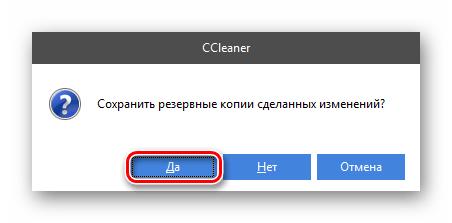
- По завершении фиксации багов из реестра откройте браузер и попытайтесь запустить Одноклассники.
Причина 5: Проникновение вредоносного ПО
Большинство вирусов не несёт в себе цель нарушить работоспособность/заблокировать те или иные сайты. Однако есть два достаточно распространённых вида вредоносного ПО, которое может повлиять на работу многих сайтов – это программы-шпионы и реклама. Второе достаточно легко определить, так как при заражении таковым вы столкнётесь со следующими проблемами:
- Реклама будет появляться даже на «Рабочем столе» и в «Панели задач», а также в некоторых программах, где она не должна быть вообще. При отключении интернета назойливые баннеры, всплывающие окна и т.д. никуда не будут пропадать;
- Вы видите большое количество рекламного мусора на всех сайтах, даже там, где рекламы быть не может (например, в Википедии). От всего этого вас не спасает AdBlock (либо он блокирует только небольшую части визуального мусора);
- При просмотре «Диспетчера задач» вы замечаете, что процессор, жесткий диск, оперативная память или ещё что-то постоянно чем-то загружены на 100%, но при этом на компьютере не открыто каких-либо «тяжёлых» программ/процессов. Если это повторяется длительное время, то, скорее всего, у вас на компьютере вирус;
- Вы ничего не устанавливали и не скачивали, но на «Рабочем столе» откуда-то появились подозрительные ярлыки и папки.
Касательно программ-шпионов — обнаружить их бывает очень сложно в связи со спецификой, так как их главная задача – это собирать данные с вашего компьютера и максимально незаметно отправлять их хозяину. К счастью, многие такие программы выдают себя тем, что потребляют много интернет-ресурсов при отправке данных. Кстати, именно из-за этого некоторые сайты могут не загружаться.
Современные антивирусные программы, например, Avast, NOD32, Kaspersky, могут быстро обнаружить как шпионское, так и рекламное ПО, производя плановое сканирование компьютера в фоновом режиме (без участия пользователя). Если у вас на компьютере нет таких антивирусов, то вы можете использовать стандартный Защитник Windows. Его возможности и функционал уступает вышеописанным решениям, но их вполне достаточно, чтобы обнаружить большую часть вредоносных программ в режиме ручного сканирования.
Рассмотрим инструкцию на примере Защитника Windows, так как он интегрирован во все компьютеры на ОС Windows по умолчанию:
- Произведите запуск Защитника Windows. Если при сканировании компьютера в фоновом режиме были обнаружены какие-либо неполадки, то интерфейс программы окрасится в оранжевый цвет, а в середине экрана будет доступна кнопка «Очистить компьютер». Обязательно воспользуйтесь ей. Когда программа не обнаружила никаких угроз в фоновом режиме, её интерфейс остаётся зелёным, а кнопка очистки не появится.
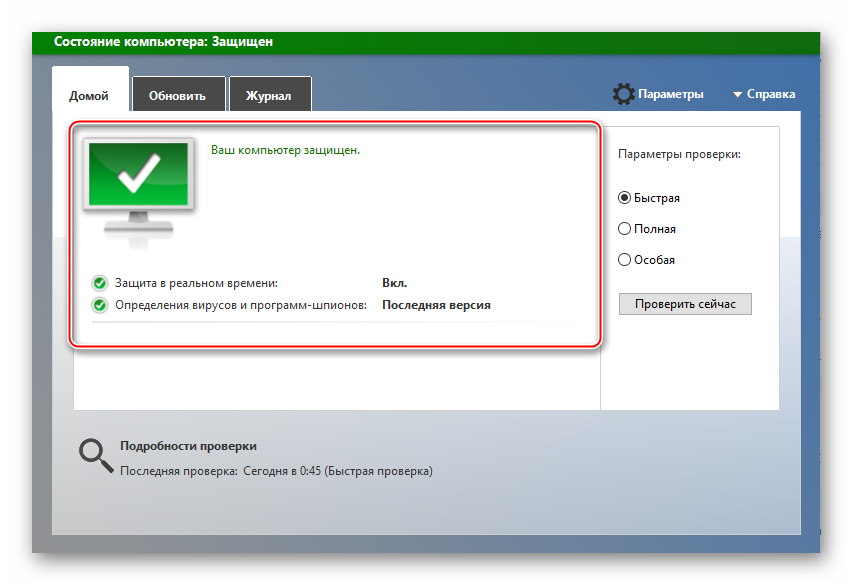
- Теперь нужно провести отдельное комплексное сканирование системы. Для этого в блоке «Параметры проверки» в правой части поставьте метку напротив «Полная» и нажмите на «Начать».
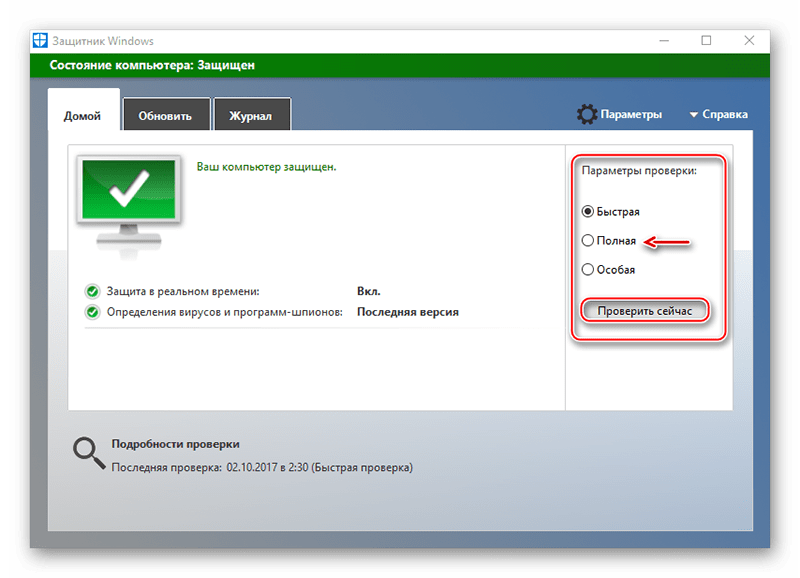
- Такая проверка обычно занимает по несколько часов. Как только она закончится, вы получите список всех обнаруженных угроз и потенциально опасных программ. Напротив каждой из них нажмите на кнопку «Удалить» или «Занести в карантин». Последнее рекомендуется нажимать только когда вы не уверены в том, что данная программа/файл представляют угрозу для компьютера, но оставлять его просто так не хотите.
Причина 6: Ошибка в базах антивируса
Некоторые антивирусы в связи с программным сбоем могут заблокировать Одноклассники, так как посчитают его сайтом, предоставляющим угрозу для безопасности вашего компьютера. Подобная проблема обычно случается с продвинутыми антивирусными пакетами, на примере того же Касперского или Avast. Если такое и произошло, то вы должны получать оповещения от вашего антивируса при каждой попытке входа на сайт о том, что данный ресурс якобы может представлять опасность.
К счастью, Одноклассники — достаточно авторитетная социальная сеть и серьёзных вирусов в ней нет, поэтому пользование самим сайтом абсолютно безопасно для вашего компьютера.
Если же вы столкнулись с такой проблемой, что антивирус блокирует сайт Одноклассники (такое случается очень редко), то можете настроить «Исключения» или «Список доверенных сайтов». В зависимости от самого ПО процесс добавления Одноклассников в белый список может различаться, поэтому рекомендуется ознакомиться с инструкцией именно для вашего антивируса.
Стоит помнить — если у вас установлен только Защитник Windows, то вам такая проблема не страшна ввиду того, что он не умеет блокировать сайты.
Урок: Добавляем «Исключения» в Avast, NOD32, Avira
Если вы задаетесь вопросом: «Не могу зайти в Одноклассники: что делать», то учитывайте, что 80% случаев проблема со входом на ОК будет лежать на вашей стороне, особенно если аналогичные неполадки не наблюдаются у ваших друзей. Надеемся, что приведённые выше советы помогут её устранить.
 Мы рады, что смогли помочь Вам в решении проблемы.
Мы рады, что смогли помочь Вам в решении проблемы.
Отблагодарите автора, поделитесь статьей в социальных сетях.
 Опишите, что у вас не получилось. Наши специалисты постараются ответить максимально быстро.
Опишите, что у вас не получилось. Наши специалисты постараются ответить максимально быстро.
Почему не открывается сайт одноклассники
Первая и самая распространенная причина — наличие или запуск вредоносного кода на компьютере. Определить, действительно ли Вы не можете попасть на одноклассники из-за вирусов достаточно просто, вот основные признаки этого:
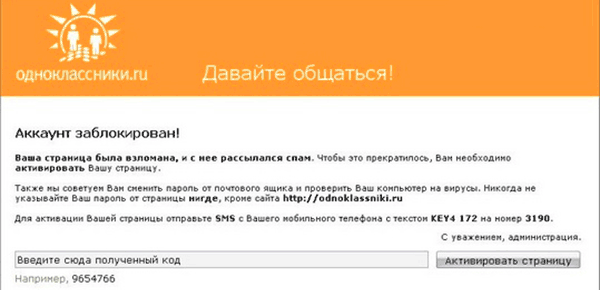
- Сайт одноклассники не открывается только на одном компьютере, а с телефона, планшета или ноутбука — все нормально.
- При попытке зайти на свою страницу в одноклассниках Вы видите сообщение о том, что Ваш профиль заблокирован по подозрению в рассылке спама (или аналогичный текст), Ваш аккаунт взломан и просьбу указать номер телефона (или отправить смс), после чего нужно указать код подтверждения. Или же, вместо этого, вы видите ошибку 300, 403, 404 (Страница не найдена), 500 (Внутренняя ошибка сервера), 505 или другую.
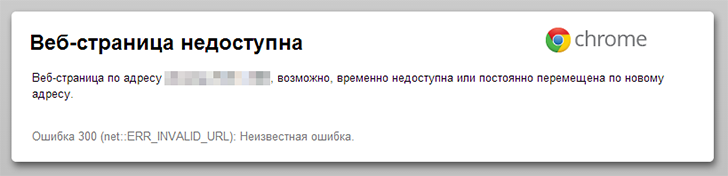
Как это работает: после запуска вредоносного кода на компьютере, в системные файлы вносятся изменения, которые приводят к тому, что при вводе адреса odnoklassniki.ru (или переходе через закладки) Вы автоматически направляетесь на сайт злоумышленника, который оформлен точно так же, как и настоящий сайт одноклассники. Цель злоумышленника — получить Ваш пароль, но чаще — оформить платную подписку на Ваш номер мобильного телефона, что делается достаточно просто — Вам достаточно ввести свой номер телефона и подтвердить подписку каким-либо способом, например ввести код подтверждения или отправить смс с каким-либо кодом. Учитывая тот факт, что такие сайты достаточно быстро закрываются, то в случае когда сайт злоумышленника закрыли, а вирус на Вашем компьютере продолжает отправлять на этот сайт вместо одноклассников, Вы видите сообщение об ошибке.
Стоит помнить, что это не единственный возможный вариант, из-за которого могут возникнуть проблемы со входом в социальную сеть одноклассники. Если сайт не открывается ни на одном компьютере, а также у Ваших друзей и знакомых, то, вполне возможно, проблемы на стороне самой социальной сети (например, ведутся какие-либо технические работы).
Что делать, если не открывается Ваша страница в одноклассниках
Первый способ является самым простым и, одновременно, самым эффективным — 90%, что он поможет в решении проблемы:
- Скачайте программу AVZ с официального сайта https://z-oleg.com/secur/avz/download.php и запустите ее от имени администратора (установка не требуется).
- В меню программы выберите «Файл» — «Восстановление системы», укажите галочками пункты, отмеченные на картинке ниже, и нажмите «Восстановить».
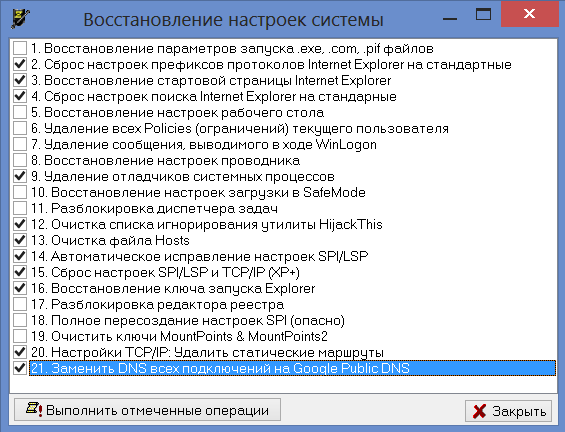
- Когда все будет готово, закройте программу и перезагрузите компьютер.
Исправление проблемы со входом в одноклассники: видеоинструкция
После выполнения этих действий с большой вероятностью, зайти в одноклассники получится и все будет в порядке, если же нет, то идем далее.
Будем искать вирус, который делает так, что одноклассники не открываются. Если Ваш Avast, NOD32 или Dr.Web ничего не нашли, то это еще ни о чем не говорит. Временно удалите Ваш старый антивирус (или деактивируйте его) и загрузите бесплатную версию какого-либо хорошего антивируса, например, антивируса Касперского. На сайте есть отдельная статья — Бесплатные версии антивирусов. Несмотря на то, что бесплатная версия действует лишь 30 дней, для нашей задачи этого достаточно. После того, как антивирус Касперского обновится, выполните проверку системы с помощью этого антивируса. Скорее всего, он найдет в чем дело и проблема будет исправлена. После этого Вы можете удалить пробную версию Касперского и установить свой старый антивирус.
Если ничто из этого не помогло, попробуйте также посмотреть в следующих инструкциях:
- Не могу зайти в одноклассники
- Страницы не открываются ни в одном браузере
